Как удалить Avast на Mac
Использование антивирусного программного обеспечения – отличный способ защитить ваш Mac от вредоносных атак, включая угрозы нулевого дня и уязвимости домашнего Wi-Fi. Тем не менее, попытка удалить антивирусное программное обеспечение может стать проблемой, если вы хотите переключиться на лучшее и более эффективные варианты антивируса.
Хотя Avast Security для Mac – популярный универсальный инструмент безопасности, многие пользователи осуждают его чрезмерное потребление ресурсов, низкая производительность, а также раздражающие уведомления. Кроме того, Avast сложно удалить, а это значит, что вам нужно будет полностью удалить его с Mac.
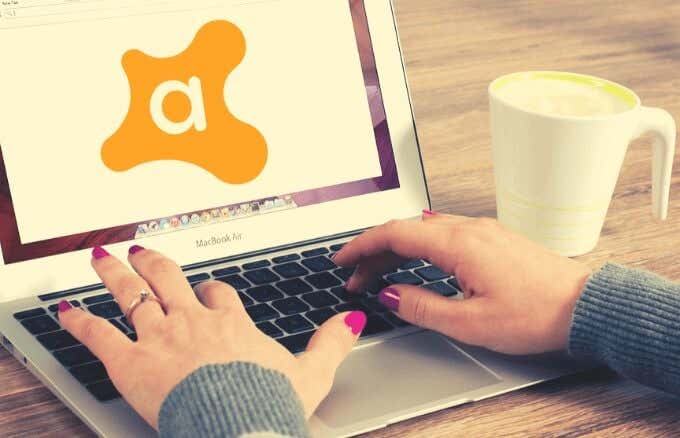
Мы расскажем вам о различных способах удаления Avast на Mac.
Почему вам следует удалить Avast на Mac
Avast Security для Mac предлагает необходимую бесплатную защиту от вредоносное ПО и вирусы, но версия Premium идет дальше, чтобы остановить программы-вымогатели и раскрыть злоумышленников Wi-Fi.
Благодаря всем этим мощным функциям некоторые пользователи все еще обеспокоены уязвимостями Avast. Некоторые пользователи сообщали о недостатках, таких как раскрытие местоположения или айпи адрес, ведение журналов просмотра и истории поиска, а также отсутствие шифрование для интернет-соединений.
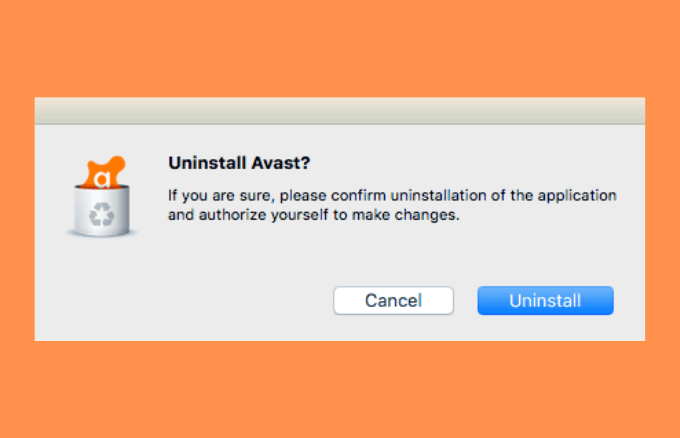
Кроме того, программа имеет медленный процесс сканирования, обслуживает отвлекающие всплывающие окна на экране и потребляет ресурсы вашего компьютера.
Вы не хотите экономить на безопасности своих данных и ноутбука, поэтому рекомендуется удалить Avast на Mac и получить более надежный пакет безопасности.
Как удалить Avast на Mac
Вы можете удалить Avast с помощью встроенного средства удаления, вручную или с помощью программного обеспечения для удаления. Давайте рассмотрим каждый из этих методов.
- Удалите Avast на Mac с помощью встроенного деинсталлятора.
В приложение Avast встроен деинсталлятор, который вы можете использовать, если не хотите удалять антивирус вручную. Этот деинсталлятор поможет вам удалить приложение и любые файлы, которые остаются после удаления завершено.
- Для этого перейдите в строку меню на вашем Mac и выберите значок Avast Security, чтобы открыть пользовательский интерфейс Avast Security.
![]()
- Выберите Открыть Avast.
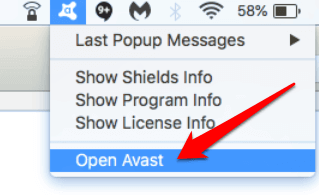
- В строке меню выберите Перейти> Приложения и дважды щелкните значок Avast.
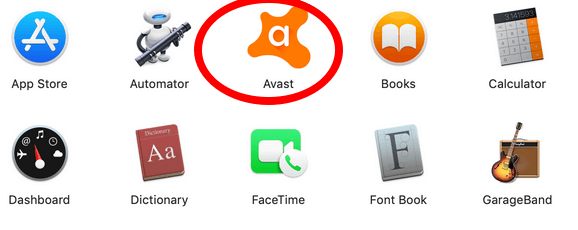
- В открытом окне Avast Security для Mac выберите Avast> Удалить Avast Security.
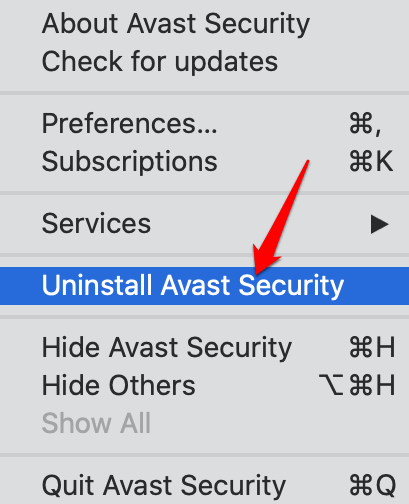
- Выберите Удалить, чтобы подтвердить действие.
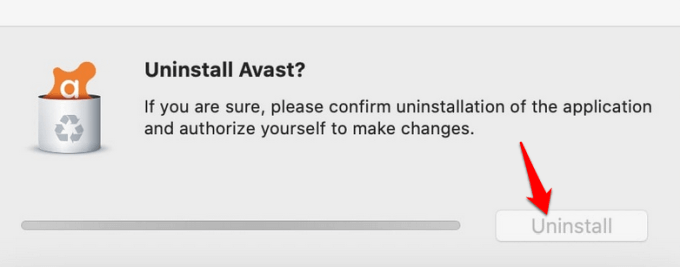
- Если вы получили запрос с просьбой ввести учетные данные администратора, вы можете ввести свое имя пользователя и пароль или использовать Touch ID. Выберите ОК.
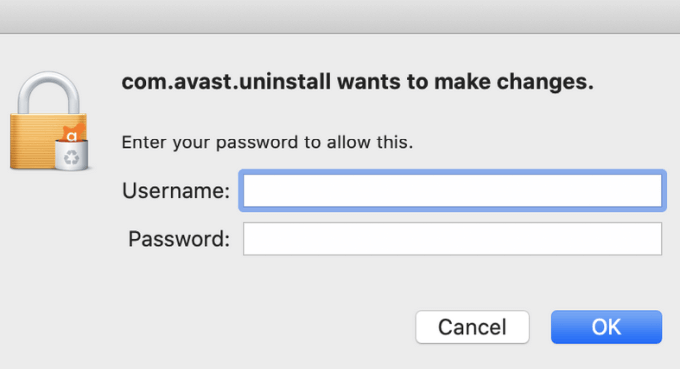
- Выберите «Выйти», и Avast будет успешно удален с вашего Mac.
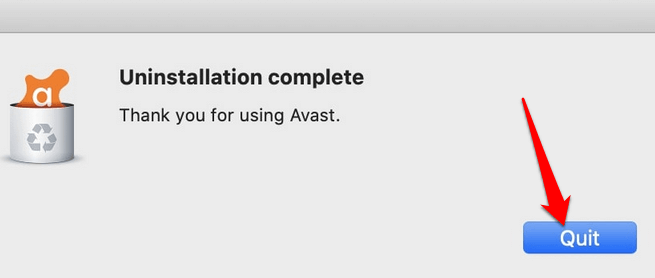
- Удалите Avast на Mac вручную.
Чтобы удалить Avast на Mac вручную, закройте антивирусное приложение Avast и удалите его из папки «Приложения».
- Перейдите в папку библиотеки, открыв Finder> Go> Go to Folder.
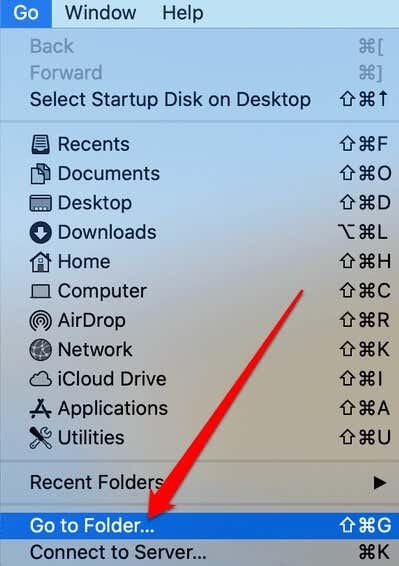
- Затем введите ~ / Library и выберите Перейти, чтобы открыть его.
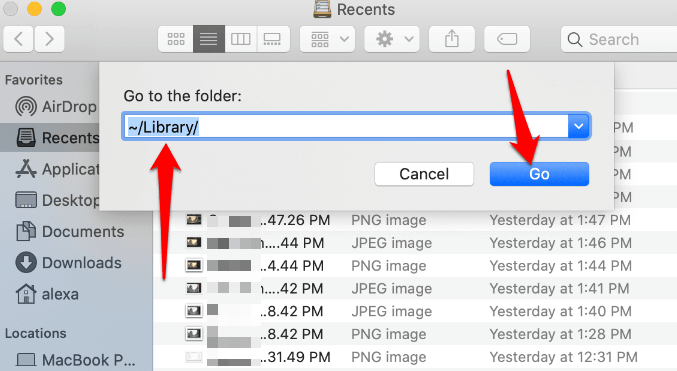
- Удалите служебные файлы, связанные с приложением Avast, из следующих подпапок:
- ~ Библиотека> Поддержка приложений> AvastHUB
- ~ Библиотека> Кеши> com.avast.AAFM
- ~ Библиотека> Агенты запуска> com.avast.home.userpoint.plist
- Удалите Avast на Mac с помощью программы удаления.
Удаление Avast с помощью встроенной программы удаления не приведет к полному удалению Avast на вашем Mac. По-прежнему могут быть случаи, когда вы не можете найти все связанные служебные папки, что означает, что будут оставшиеся файлы и папки, которые все еще будут занимать место на диске на твоем компьютере.
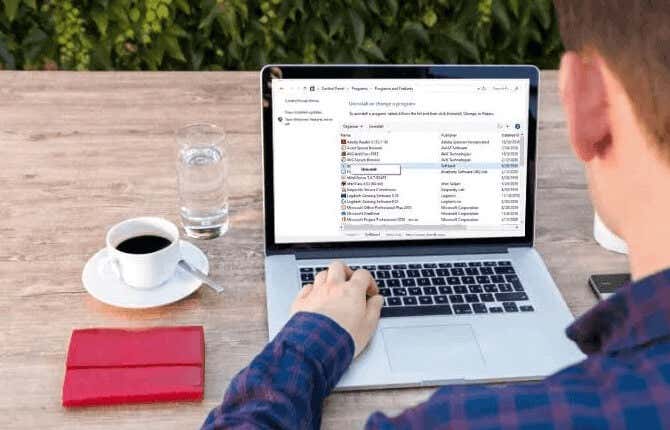
В таких случаях вы можете использовать программу удаления чтобы полностью удалить любые следы файлов или папок, связанных с приложением Avast.
Очиститель и деинсталлятор приложений – одна из лучших утилит, которая может удалять приложения и удалять любые связанные с ними данные.
С помощью App Cleaner & Uninstaller вы можете полностью и безопасно удалить Avast. Программа удаления находит все служебные файлы, связанные с Avast, и удаляет все за несколько кликов, тем самым экономя ваше драгоценное дисковое пространство.
Просто запустите программу удаления, выберите Avast, а затем нажмите «Удалить», чтобы удалить Avast.
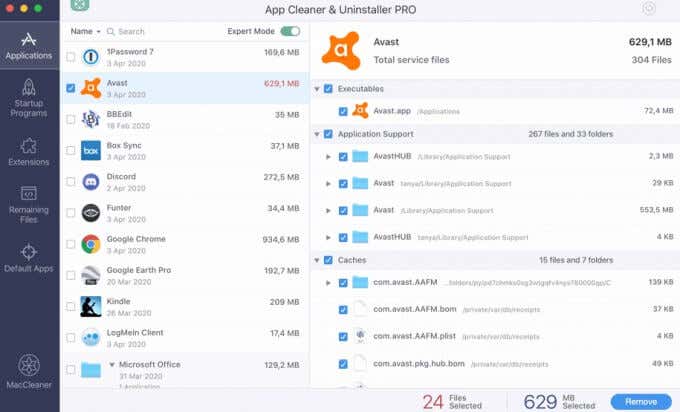
App Cleaner & Uninstaller также позволяет удалить расширения браузера, изменить элементы входа или приложения по умолчанию, а также управлять другими расширениями Mac.
Другие утилиты для удаления, которые вы можете попробовать, включают AppZapper для Mac, AppDelete, CleanApp для Mac, а также iTrash для Mac.
Избавьтесь от Avast навсегда
Удаление Avast на Mac может оказаться непростым делом. Выполнение этого вручную – более трудоемкий метод, но с помощью встроенного деинсталлятора или подходящего деинсталлятора вы можете навсегда избавиться от Avast.
Не забудьте установить более надежный и эффективный программный пакет безопасности сразу после удаления Avast, чтобы защитить ваш Mac от любых вредоносных атак.
У нас есть другие полезные руководства по удалению, в том числе как удалять приложения на Mac, как удалить Avast в Windows 10, и как закрывать и удалять приложения на iPad.
Удалось ли вам удалить Avast со своего Mac? Делитесь с нами в комментариях.